

Ez a témakör a következő utasításokat tartalmazza.
Belépés a felhőszolgáltatás portáljára a nyomtató regisztrálásához
Nyomtató törlése
A felhőszolgáltatás egyik felhasználójának eltávolítása az alkalmazás felhasználói listájáról
Ha van rendszergazdai fiókja a felhőszolgáltatáshoz, itt kezelheti a felhőszolgáltatás alkalmazásaihoz regisztrált nyomtatókat és felhasználókat. A felhőszolgáltatás rendszergazdai portálja a Microsoft Azure platformján működik.
Nyissa meg a Settings Editor alkalmazást, és lépjen a következőre: .
 [Felhőszolgáltatás] elválasztólap
[Felhőszolgáltatás] elválasztólapKattintson rá a [Nyissa meg a felhőszolgáltatás adminisztrációs portálját] gombra.
A felhőszolgáltatás adminisztrációs portáljához való közvetlen hozzáféréshez írja be a https://remotecontrol.cpp.canon szöveget a böngészője címsávjába.
Lépjen a felhőszolgáltatás rendszergazdai portáljára.
Jelentkezzen be a felhőszolgáltatás rendszergazdájaként.
Kattintson a nyomtató neve mellett látható  lehetőségre.
lehetőségre.
Kattintson a [Remove] gombra.
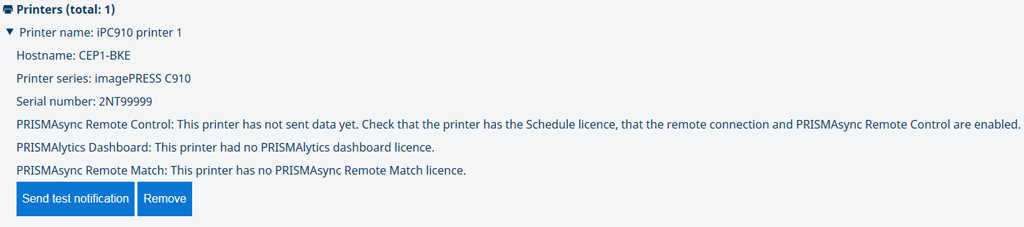 Nyomtató eltávolítása a felhőszolgáltatás nyomtatói közül
Nyomtató eltávolítása a felhőszolgáltatás nyomtatói közülA portálról való kilépéshez kattintson a [Log out] lehetőségre.
 Kijelentkezés
KijelentkezésA felhőszolgáltatásban legalább egy rendszergazdát regisztrálni kell. A felhasználókat és a rendszergazdákat egy vagy több alkalmazás felhasználói listájáról is eltávolíthatja.
Ha olyan felhasználót távolít el az alkalmazás listájáról, aki a felhőszolgáltatás rendszergazdája, a rendszergazda elveszíti a hozzáférést az alkalmazáshoz.
A fürtök létrehozása a PRISMAsync Remote Match rendszergazda felhasználójának a feladata.
Lépjen a felhőszolgáltatás rendszergazdai portáljára.
Jelentkezzen be a felhőszolgáltatás rendszergazdájaként.
Nyissa meg a kívánt felhasználói listát.
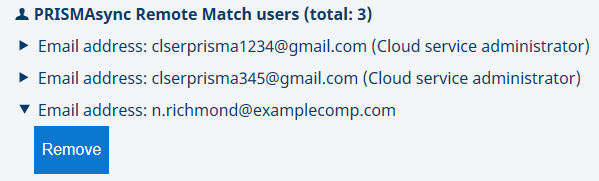
Kattintson a felhasználó e-mail-címe mellett található  gombra.
gombra.
Kattintson a [Remove] gombra.
A portálról való kilépéshez kattintson a [Log out] lehetőségre.
 Kijelentkezés
KijelentkezésA PRISMAsync Print Server felhőszolgáltatási alkalmazásainak bemutatása
A PRISMAsync Print Server felhőszolgáltatás adminisztrációjának bemutatása
A PRISMAsync felhőszolgáltatási alkalmazások konfigurálásának megkezdése előtt
A nyomtató előkészítése a felhőszolgáltatási alkalmazások használatára
Kifejezetten a felhőszolgáltatáshoz tartozó rendszergazdai fiók létrehozása